
[smartPC사랑=조은혜 기자] 스팀(Steam)은 세계 최대의 디지털 멀티플레이어 플랫폼이다. 이곳을 통해 약 1만 개가 넘는 PC 게임 및 대다수의 패키지 게임을 구매, 내려받을 수 있고, 다양한 커뮤니티 기능으로 다른 이들과 소통도 가능하다. 자타가 공인하는 게임 유통 플랫폼인 만큼 국내 활성 사용자 수는 올해 2월 기준 약 450~470만 명에 달한다. 대다수 게이머가 스팀을 이용한다는 얘기다.
이러한 스팀 게임은 어디서나 쉽게 즐길 수 없다. 오리진, 배틀넷을 통해 받은 게임 또한 마찬가지다. 우선 집이 아닌 다른 장소에서 게임을 즐기려면 다시 처음부터 스팀 및 게임을 설치해야 한다. 문제는 다수가 고용량의 패키지 게임이라 이 작업이 꽤 번거롭고 오랜 시간이 소요된다는 것이다. 이때, 좋은 SSD가 있다면 이러한 상황을 해결할 수 있다.
스팀 게임을 즐겨한다면
고공행진의 인기를 이어가고 있는 배틀그라운드. 국내에서는 스팀 외에도 카카오를 통해 게임이 공급되는데, 스팀과 서버가 달라 기존 스팀 사용자라면 스팀을 통해서만 본래 계정을 사용할 수 있다.
이때, 스팀에서 배틀그라운드를 내려받고 즐기려면 다음과 같은 과정을 거쳐야 한다. 우선, 스팀에 가입 후, SSD나 HDD(하드디스크)와 같은 저장장치에 밸브코퍼레이션에서 제공하는 스팀 클라이언트를 설치한다. 이후 해당 프로그램에 로그인한 뒤, 게임을 구매하고 게임을 저장장치에 내려받는다.
그런데, 다른 PC에서 배틀그라운드를 즐기려면 몇가지 과정을 거쳐야 한다. 사용자 계정을 가로채는 것을 막기 위해 스팀이 ‘스팀가드’라는 보안시스템을 운용하기 때문이다.

해당 시스템에 따라 사용자는 이전에 사용하지 않았던 PC에서 로그인하면 팝업창에 인증코드를 입력해야 한다. 인증코드는 사용자가 사전에 등록해놨던 이메일 혹은 스마트폰에 다운받은 모바일 인증 애플리케이션으로 확인할 수 있다. 이때, 인증코드를 입력하지 않으면 스팀 클라이언트에 로그인이 되지 않는다. 참고로 스팀가드를 비활성할 경우, 거래 자체가 막히며, PC방 자체에서 서버 안정화를 이유로 스팀 클라이언트를 실행하지 못하게 막은 경우도 있다.
그런 제한이 없는 PC방에 가서도 문제는 지속된다. 다시 스팀 클라이언트를 받고 수십 기가바이트에 달하는 패키지 게임을 설치해야 하기 때문이다. 한시라도 빨리 게임을 즐기고 싶은 게이머에게 이와같은 과정은 번거롭게 느껴질 수밖에 없다.
SSD로 언제 어디서나 빠르게
이러한 문제를 간단하게 해결하는 방법이 있다. 별도의 외부 저장장치에 데스크톱 PC 속 스팀 폴더(스팀 클라이언트와 다운받은 게임)을 다 복사해두면 다른 PC에 연결해도 바로 게임을 즐기는 것이 가능하다. 인증과정 및 게임 설치 시간을 아예없애버릴 수 있는 것이다.
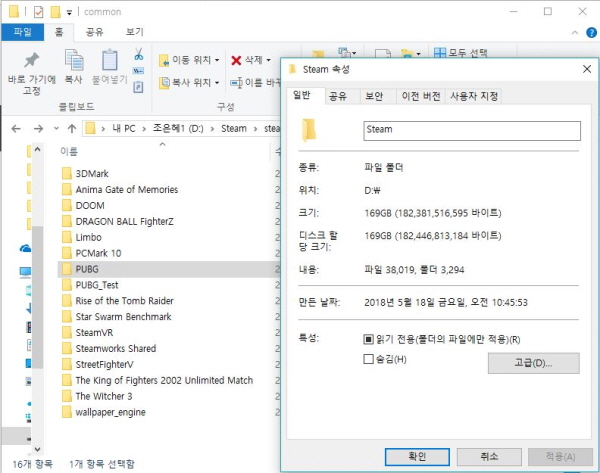
이러한 외부저장장치로는 외장하드가 주로 사용되며, 용량이 커 평소 다수의 스팀 게임을 저장해두기 적합하다는 평가가 많다. 그런데 외장하드는 일단 하드디스크인 만큼, SSD보다 읽기·쓰기 속도가 떨어져 로딩속도가 느린 편이다. 배틀그라운드와 같은 대용량 게임의 경우 더욱 그렇다.
외장 SSD라면 이런 로딩시간을 크게 줄일 수 있다. 외장하드는 자료를 불러 오기 위해 내부의 부품을 물리적으로 돌리는데, 이 과정에서 발열과 소음이 발생하며, 정보를 읽고 쓰는데도 비교적 긴 시간이 걸린다. 반면 외장 SSD는 반도체인 플래시 메모리를 이용해 내부에서 물리적으로 움직이는 부품이 없고 전기 자극만으로 정보를 쓰고 지운다. 그래서 속도가 빠르고 충격에 강하며 발열과 소음도 적다.
SSD를 가지고 있다면 굳이 외장 SSD를 따로 살 필요는 없다. 디스크 크기에 맞는 1~2만 원대 외장케이스를 구매해 SSD를 장착하면 된다. 맘만 먹으면 10만 원 이하로 240GB의 외장 SSD를 만드는 것도 가능하다.
직접 확인해보자
이번 기사에서는 SSD를 외장 SSD로 만든 후, 배틀그라운드를 포함한 패키지 게임을 즐기는 과정을 담았다.
테스트에 사용된 SSD는 킹스톤의 SSDNow A400 240GB(이하 SSDNow A400)다. 킹스톤은 미국 소재 메모리 전문기업으로, 여러 라인업의 SSD를 선보인다. SSDNow A400은 그중 소비자용 SSD에 속하는 모델이다. 데스크톱 및 노트북 작업용으로 적합하도록 설계됐으며, 2.5인치 7mm 폼팩터를 채택한 SATA3(6Gb/s) SSD라 게이밍 데스크톱 및 노트북에 연결해 사용하기 적합하다. 또한 킹스톤 전용 컨트롤러가 탑재돼 보급형 TLC SSD에 비해 빠른 읽기·쓰기 속도를 구현한다. 가격은 240GB 모델이 6월 4일 오픈마켓 기준 63,000원으로, 용량대비 저렴한 편이다.




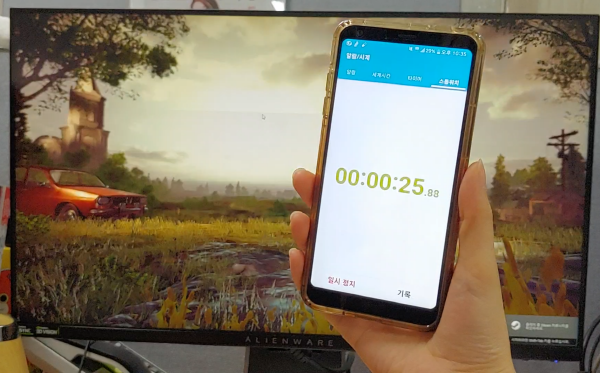
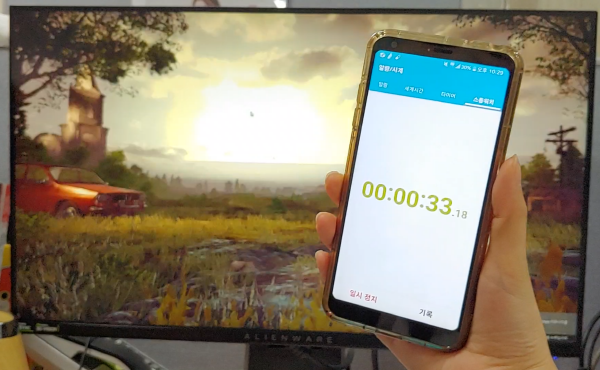
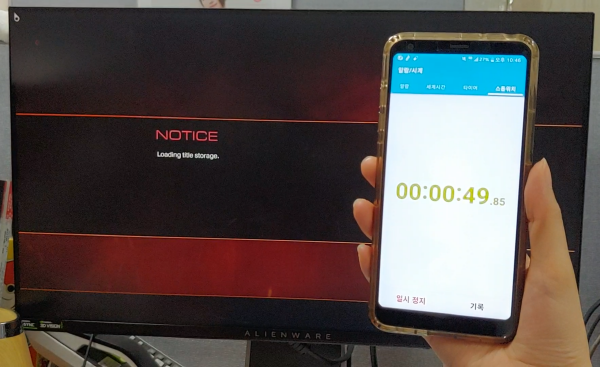

마치며
답답함 없이 배틀그라운드를 진행하고 싶다면 SSD가 정답이다. 실제로 킹스톤 SSDNow A400은 보급형이지만 게임 진입속도가 월등하게 빠르며, 성능 및 안정성 면으로는 의심의 여지가 없다. 실제로 확인해보니 외장 SSD로 활용할 경우, 문제없이 쾌적하게 사용할 수 있었다. 스팀 게임을 즐겨한다면 SSD를 놓치지 말고 살펴보자.


